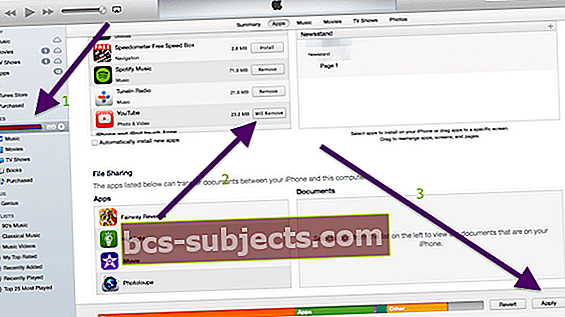Quando você deseja instalar um aplicativo da App Store em seu iPad ou iPhone, geralmente é um processo rápido baixar e instalar o aplicativo. No entanto, os aplicativos ocasionalmente param de esperar, nunca progridem e nada acontece (como a imagem abaixo). Portanto, se você achar que seu aplicativo diz aguardando e não exclui, siga as sugestões abaixo para corrigir seus problemas.

Esse problema geralmente é um problema de conexão de rede. Se você tiver uma conexão lenta ou irregular com a Internet, pode ter esse problema. Aqui está o que você pode fazer para corrigir esse problema.
Correções para o aplicativo dizem aguardando e não consigo fazer o download
- Certifique-se de ter uma conexão com a Internet. Se você estiver tendo problemas de conexão, consulte este artigo. Você pode tentar as etapas básicas de solução de problemas: (a) desligue e ligue seu Wi-Fi (b) desligue e ligue seu roteador Wi-Fi (c) redefina as configurações de rede tocando em Configurações> Geral> Redefinir> Redefinir configurações de rede ( observe que a redefinição das configurações de rede apagará suas senhas de Wi-Fi etc.)
- Tente remover o aplicativo em espera e reinstalá-lo. Para fazer isso, toque e segure seu ícone na tela inicial até que ele comece a balançar e toque em (x) para excluir.
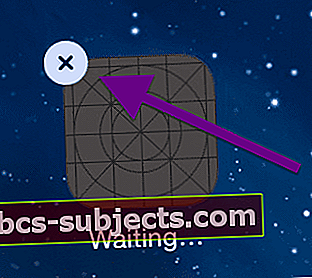 Depois de excluir o aplicativo, vá para a App Store e baixe o aplicativo novamente. Observe que você pode não conseguir excluir o aplicativo em espera. Se você não puder excluir o aplicativo dessa forma, tente ir em Ajustes> Geral> Uso e encontre e toque no aplicativo da lista, em seguida, toque em Excluir aplicativo. Se você ainda não conseguir remover o aplicativo em espera, continue lendo.
Depois de excluir o aplicativo, vá para a App Store e baixe o aplicativo novamente. Observe que você pode não conseguir excluir o aplicativo em espera. Se você não puder excluir o aplicativo dessa forma, tente ir em Ajustes> Geral> Uso e encontre e toque no aplicativo da lista, em seguida, toque em Excluir aplicativo. Se você ainda não conseguir remover o aplicativo em espera, continue lendo. - Abra a App Store ou iTunes no seu iPhone ou iPad e toque em Comprado (iPhone ou iPod touch: toque em Mais> Comprado). Se você vir seu aplicativo problemático lá, toque nele para iniciá-lo para instalação.
- Reiniciar o seu iPhone, iPad ou iPod touch pode limpar aplicativos pendurados e esperando. Para fazer isso, basta pressionar e segurar o botão liga / desliga até ver o controle deslizante vermelho. Em seguida, deslize o controle deslizante para desligar o dispositivo. Quando o dispositivo estiver completamente desligado, pressione e segure o botão liga / desliga até ver o logotipo da Apple para ligá-lo novamente. Quando o seu iPhone ou iPad for reiniciado, os aplicativos em espera devem ser instalados normalmente.
- Se reiniciar não resolver seu problema, tente conectar seu dispositivo iOS ao computador com um cabo USB. Em seguida, no computador, vá para iTunes> seu dispositivo (em Dispositivos)> Aplicativos. Encontre o aplicativo e clique no botão Remover e, em seguida, clique no botão Aplicar. Aguarde a conclusão da sincronização. Isso removerá o aplicativo para que você possa reinstalá-lo.
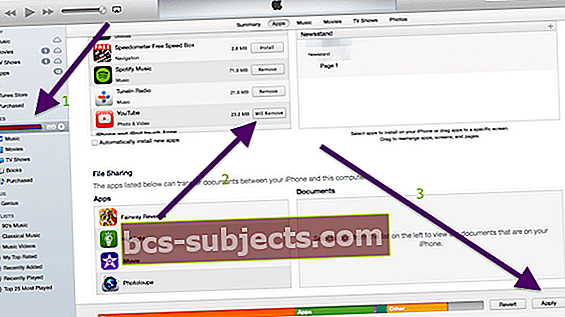

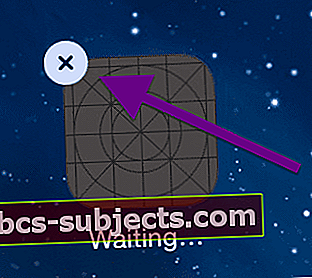 Depois de excluir o aplicativo, vá para a App Store e baixe o aplicativo novamente. Observe que você pode não conseguir excluir o aplicativo em espera. Se você não puder excluir o aplicativo dessa forma, tente ir em Ajustes> Geral> Uso e encontre e toque no aplicativo da lista, em seguida, toque em Excluir aplicativo. Se você ainda não conseguir remover o aplicativo em espera, continue lendo.
Depois de excluir o aplicativo, vá para a App Store e baixe o aplicativo novamente. Observe que você pode não conseguir excluir o aplicativo em espera. Se você não puder excluir o aplicativo dessa forma, tente ir em Ajustes> Geral> Uso e encontre e toque no aplicativo da lista, em seguida, toque em Excluir aplicativo. Se você ainda não conseguir remover o aplicativo em espera, continue lendo.